Kopieer Blu-ray naar harde schijf - Dit is de beste methode om een back-up te maken van Blu-ray-films
Wat moet de beste methode zijn om de Blu-ray-schijf te beschermen? De schijf kan gemakkelijk bekrast of beschadigd raken als u de schijf afspeelt in het Blu-ray-stuurprogramma. Het kopiëren van Blu-ray naar de harde schijf is een goede methode om een back-up te maken van de Blu-ray-films en deze te beschermen.
Om de originele gegevens op de Blu-ray te behouden, wordt aanbevolen om Blu-ray naar de harde schijf te kopiëren als MKV-formaat. Alle ondertitels, audiokanalen en videobestanden van hoge kwaliteit blijven behouden. Leer nu gewoon meer over de beste methoden uit het artikel.
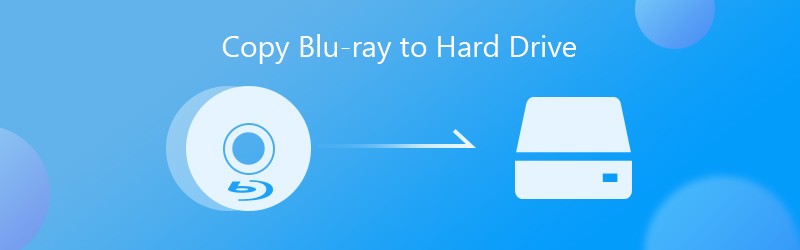
- Deel 1: de eenvoudigste methode om Blu-ray naar harde schijf te kopiëren
- Deel 2: Blu-ray kopiëren naar harde schijf met MakeMKV
- Deel 3: Blu-ray opslaan op harde schijf via VLC Media Player
Deel 1: de eenvoudigste methode om Blu-ray naar harde schijf te kopiëren
Vidmore Blu-ray Monster is een veelzijdig Blu-ray-kopieerprogramma waarmee u Blu-ray eenvoudig naar de harde schijf kunt kopiëren. Het ript niet alleen elke Blu-ray-schijf naar digitale formaten, maar converteert ook gemakkelijk de films naar een gewenst apparaat met het optimale bestand. Bovendien maakt het ook gebruik van hardwareversnelling en multithread-technologie om de prestaties te verbeteren.
- Kopieer Blu-ray naar een harde schijf door de hele schijf of specifieke titels te rippen.
- Ondersteunt een breed scala aan uitvoerformaten, zoals MP4, AVI, MKV, enz.
- Biedt uitgebreide tools voor videobewerking, zoals bijsnijden, roteren, bijsnijden en meer.
- Transcodeer Blu-ray-films om af te spelen op draagbare apparaten, zoals een iPhone.
Hoe Blu-ray naar de harde schijf te kopiëren zonder kwaliteitsverlies
Stap 1: Download en installeer Blu-ray Ripper
Start de Blu-ray-ripper zodra u het programma op uw computer hebt geïnstalleerd. Plaats de Blu-ray-schijf in uw station en zorg ervoor dat het programma uw schijf kan detecteren. Klik en vouw het Laad Blu-ray menu bovenaan de interface, selecteer het Laad Blu-ray Disc optie en kies uw schijf.

Stap 2: Selecteer de titels die u wilt kopiëren
Wanneer u de Blu-ray-schijf in het programma hebt geladen, kunt u op het Bekijk / selecteer film om de Blu-ray-filmtitels die u naar de harde schijf wilt kopiëren in het pop-upvenster te selecteren. U kunt hier ook alle titels selecteren en op de OK knop om te bevestigen.

Stap 3: Bekijk en bewerk video's
Kies het standaard Lossless MKV-formaat voor Blu-ray-films. U kunt ook op het Formaat optie naast de titel om te wijzigen voor een ander bestandsformaat. Ga naar het tabblad Video, je kunt het videoformaat kiezen en de verschillende videoparameters dienovereenkomstig aanpassen.

Stap 4: De gewenste Blu-ray-film bewerken
In de hoofdinterface kunt u audiotrack en ondertitel voor de uitvoer wijzigen. Klik op de Bewerk pictogram op de apparaatentiteit om het Bewerk profiel dialoog. Hiermee kunt u video-effecten toepassen, roteren en bijsnijden, een watermerk toevoegen en de video-effecten eenvoudig aanpassen.

Stap 5: Blu-ray-films kopiëren naar de harde schijf
Zoek gewoon het onderste gedeelte en stel een specifieke map in om de Blu-ray-kopie op te slaan in het Opslaan in doos. Klik op de Rip alles knop in de rechter benedenhoek om te beginnen met het kopiëren van Blu-ray naar de harde schijf. Wanneer u het hele proces hebt voltooid, kunt u de Blu-ray-films rechtstreeks op uw computer bekijken.
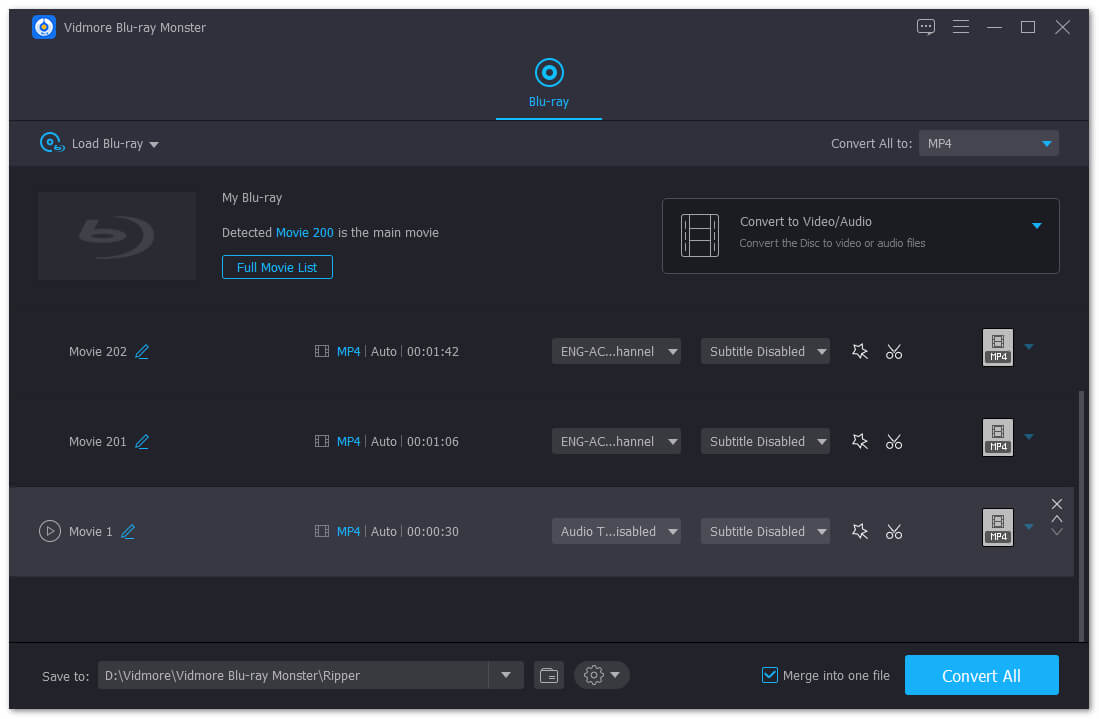
Deel 2: Blu-ray kopiëren naar harde schijf met MakeMKV
MakeMKV is een open-source Blu-ray-ripper die de Blu-ray-films naar MKV-formaat extraheert. Het heeft de geavanceerde DRM-decoderingsmethode om elk Blu-ray naar videoformaat te rippen. Maar het heeft beperkte bewerkingsfuncties en filter dat u een tevreden Blu-ray niet naar de harde schijf kunt kopiëren.
Stap 1: Start het MakeMKV-programma op uw computer en plaats uw Blu-ray-schijf in de Blu-ray-drive. Selecteer uw schijf in de vervolgkeuzelijst onder het Bron optie.
Stap 2: Klik op het schijfpictogram om het volgende venster te openen. Controleer specifieke titels of alle titels aan de linkerkant en stel de bestemmingsmap in Uitvoermap gebied door op de Bladeren knop.
Stap 3: Als u klaar bent, klikt u op het Maak MKV knop in de rechterbovenhoek om het kopiëren van Blu-ray naar de harde schijf als MKV-bestanden te starten. Daarna kun je de geripte video met elke videospeler afspelen.
Notitie: MakeMKV kan regiocode niet verwijderen uit Blu-ray-kopie. Als u de geconverteerde Blu-ray op een iPhone of Android-telefoon wilt afspelen, moet u in plaats daarvan een andere video-omzetter of editor gebruiken.

Deel 3: Blu-ray opslaan op harde schijf via VLC Media Player
VLC is een andere gratis methode om Blu-ray naar de harde schijf te kopiëren. Bovendien kunt u de Blu-ray-kopie op uw computer en mobiele apparaat bekijken. Het nadeel is dat VLC Media Player te ingewikkeld is om te gebruiken. Leer gewoon meer details over het proces, zoals hieronder.
Stap 1: Plaats de Blu-ray-schijf in uw station en open de VLC-mediaspeler. Klik op de Visie menu en kies het Geavanceerde controle optie op de bovenste menubalk om meer knoppen weer te geven.
Stap 2: Klik op de Media menu en kies het Bestand toevoegen optie. U kunt de Blu-ray-titel selecteren die u naar de harde schijf wilt kopiëren. Als het menu op Blu-ray-schijf niet kan worden geopend, moet u handmatig navigeren.

Stap 3: Zodra de Blu-ray-film begint te spelen, klikt u op Vermelding om te beginnen met het kopiëren van Blu-ray naar de harde schijf. Daarna vindt u de Blu-ray-kopie opgeslagen als MPEG-bestand in uw map Documenten.

Notitie: VLC is niet beschikbaar voor alle Blu-ray-schijven. Het kan alleen schijven verwerken die worden beschermd door AACS- of BD + DRM-bibliotheken. Bovendien zal de uitvoerkwaliteit worden aangetast tijdens het kopieerproces.
Gevolgtrekking
Het artikel deelt 3 methoden om een Blu-ray naar uw harde schijf te kopiëren. Het kan een back-up maken van uw favoriete films en deze afspelen zonder Blu-ray-schijven. Zowel MakeMKV als VLC zijn gratis te gebruiken, maar er zijn beperkingen in het uitvoerformaat, de videokwaliteit en meer. Vidmore Blu-ray Monster is een veelzijdige oplossing die elke Blu-ray naar de harde schijf ript met een verliesvrije video en elke video / audio / preset eenvoudig converteert.

